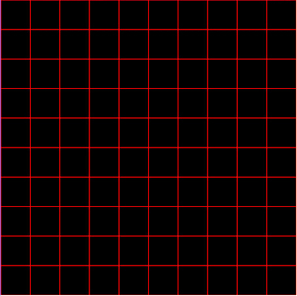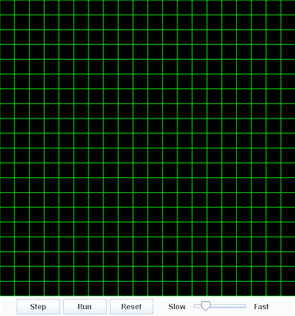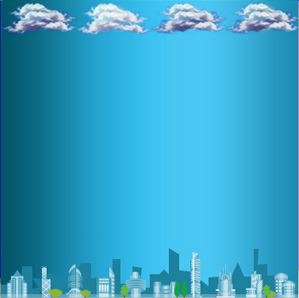| HomeTurtlegrafikGPanelRobotikGameGrid WebTigerPython |
| Python - Online |
1. DAS SPIELFENSTER
![]()
DU LERNST HIER... |
wie du mit Hilfe der Klasse GameGrid ein Spielfenster erzeugen kannst. Im Spielfenster erscheinen alle Figuren und Objekte |
MUSTERBEISPIEL |
Das Spielfenster ist als Gitter aufgebaut und besteht aus einer bestimmten Anzahl von quadratischen Zellen. Die Zellengrösse und die Anzahl der Zellen in horizontaler und vertikaler Richtung sind frei wählbar. Für bestimmte Anwendungen sind grössere Zellen geeignet (Gittergames), andere Anwendungen verwenden vorteilhaft nur 1 Pixel grosse Zellen (Pixelgames). Zur Positionierung innerhalb des Grafikfensters werden die Zellenkoordinaten verwendet. Die Grösse und das Erscheinungsbild des Spielfenster wird durch Wahl der Parameter beim Erzeugen des Spielfensters festgelegt. Im ersten Beispiel werden die Parameter (Anzahl horizontalen Zellen, Anzahl vertikalen Zellen, Zellengrösse und Farbe der Gitterlinien verwendet.
Programm: # Gg1.py from gamegrid import * makeGameGrid(10, 10, 60, Color.red) # makeGameGrid(20, 20, 20, Color.green) # makeGameGrid(10, 10, 60, Color.red, "sprites/reef.gif") # makeGameGrid(10, 10, 60, Color.red, "sprites/reef.gif", False) # makeGameGrid(600, 600, 1, None, "sprites/town.jpg", False) show() Mit Klick auf den Button "WebTigerPython" wird das Programm in den WTP-Editor eingefügt. Starte das Programm mit dem grünen Start-Pfeil. Mit dem roten Stop-Button, kannst du die Programmausführung stoppen. |
makeGameGrid() kann noch weitere Parameter haben. Durch Aktivierung der auskommentierten Programmzeilen im Programmcode kannst du weitere Spielfenster erzeugen:
Alle Hintergrundbilder, die in unserer Lernumgebung verwendet werden, sind in der WebTigerPython-Distribution enthalten. Die Grösse des Hintergrundbildes muss mit der Grösse des Spielfensters übereinstimmen. Die Hintergrundbilder in unseren Beispielen sind meistens 601x601 Pixel gross. Eine Übersicht über die in der Distribution vorhandenen Bilder siehst du in der Dokumentation unter dem Link Bildbibliothek. |
MERKE DIR... |
Die Grösse und das Erscheinungsbild des Fensterls wird durch die Wahl der Parameter im Befehl makeGameGrid() festgelegt. makeGameGrid(nbHorzCells, nbVertCells, cellSize, color) erzeugt ein Spielfenster mit der gegebenen Anzahl horizontalen und vertikalen Zellen, Zellengrösse, mit sichtbaren Gitterlinien in gegebener Farbe und Navigationsbalken. makeGameGrid(nbHorzCells, nbVertCells, cellSize, None, bgImage, False) erzeugt ein Spielfenster ohne Gitterlinien, mit Hintergrundbild und ohne Navigationsbalken. |
ZUM SELBST LÖSEN |
|
![]()